大部分的人在使用windows操作系统,一些用户想体验苹果系统风格,有什么办法可以设置?苹果操作系统的桌面风格从外观和使用体验上来说更让人喜欢。今天小编和大家分享教你用RocketDock将Windows桌面做成苹果风格的方法。
具体方法如下:
1、在百度上搜索RocketDock,并下载安装;

2、安装完毕以后,在桌面上出现以下图标。表示咱们的软件已经安装成功了!!

3、单机刚刚安装好的软件,如果软件是英文的,那么请在在rocketdock图标上右键,选择docksettings..
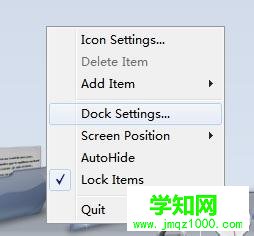
4、在弹出来的菜单中,单机Language下的下拉菜单,在语言选项中选择简体中文,然后单机ok。好了,到这里软件里的选项就都变成中文了;
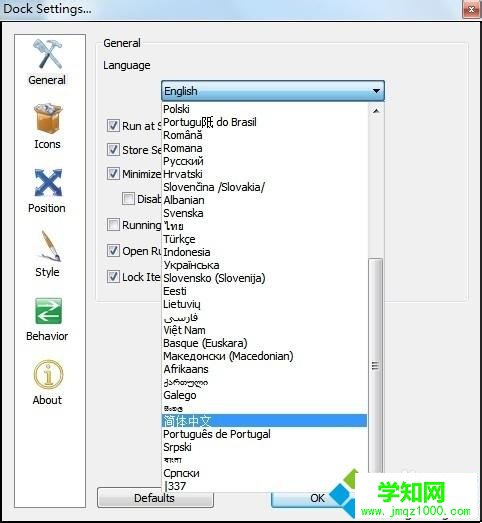
解决方法2:
1、常规设置:首先在RocketDock上右击,选择程序设置。勾选 启动时自动运行,其他设置参考图片;
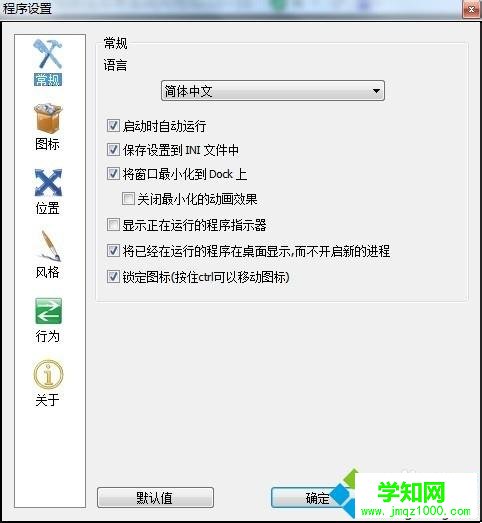
2、图标设置:考虑到流畅性的问题,将图标品质设置为:一般质量,不透明度更具自己的使用习惯自行设置,其他设置也请自行设置;
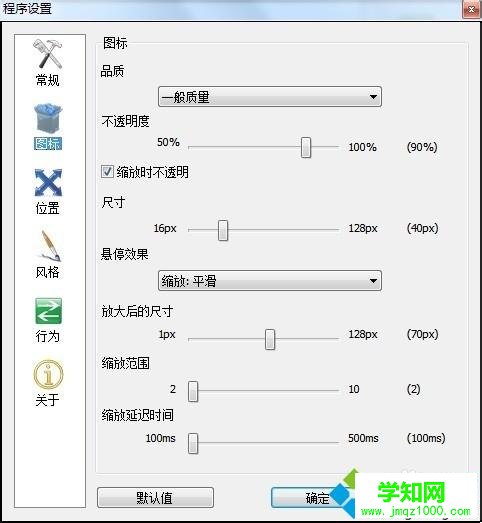
3、位置设置:点击位置,把图层位置选“总在后面”(就不会挡住其他程序了),但是威力方便使用,还是建议大家设置为“总在最前”,将透明度调一下就好了,左右位移和垂直便宜,大家自己调;

4、风格设置:在“风格”里可以选择主题,大家可以根据自己自己的喜好选择;
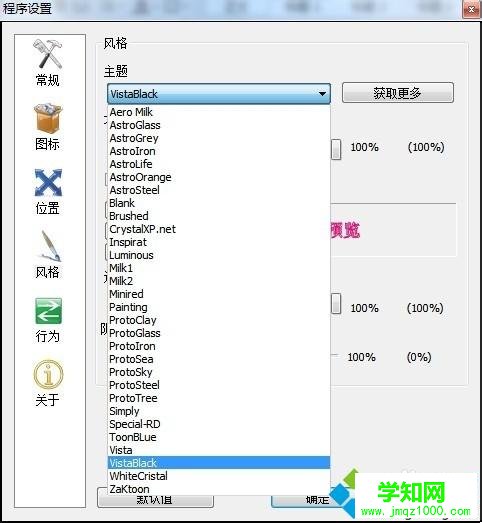
解决方法3:
1、看到现在了,还没说怎么使用这款软件呢!其实使用方法也是挺简单的。只要软件的快捷方式拖到RocketDock上就好了哦,想删除软件图标只要再把图标拖出去就行了;
2、除了图标以外,大家也可以把文件夹直接拖进去,可是却不能出现上面的那个苹果风格的效果,怎么解决呢?在这里我们需要借助一个小小的文件夹stackDocklet(就是一个普通的文件夹),我们只需要把这个文件夹拖到rocketdock安装目录下的docklets就可以了,比如说我的D:/ProgramFiles/RocketDock/Docklets下
顺便说一下,大家可以百度搜一下stackDocklet 然后下载一个就行了!
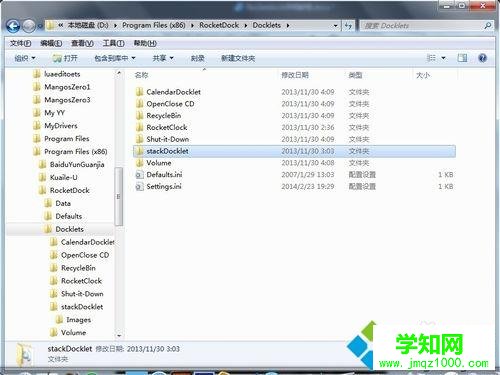
3、在完成了以上步骤以后,在rocketdock上右键,选添加项目,这个时候多出了一个stackdocklet,添加一个试试;

4、添加以后再RocketDock上会出现下面的一个东西;

5、在这个图标上右键选择图标设置;
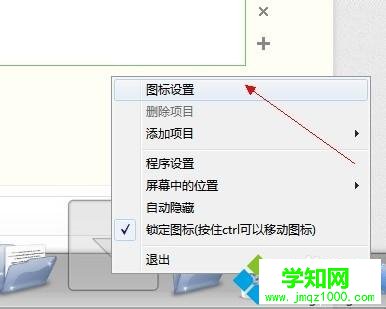

6、文件夹选项是指你的快捷方式集中放置的位置,可以方便大家做软件的分类哦;

7、下面的图标设置可以为自定义的文件夹设置一个自定义的图标,方便大家识别;
大家可以通过第三方网站下载自己喜欢的icon。
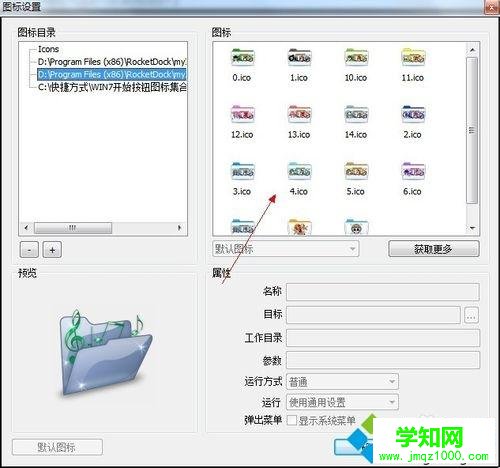
8、模式设置:大家可以根据自己的爱好设置,弧形就是苹果的经典方式;

9、另外再说一说其他的,大家可以把各个常用的软件都按功能分下类,新建一个文件夹,里面就放快捷方式。比如我就专门建了一个快捷方式集中的文件夹。把桌面上的快捷方式都拖进去,然后把桌面清空了
解决方法4:
1、最好再锁定下图标,否则有时候不小心把rocketdock里的文件夹拖出来删掉了就又免不了麻烦。方法:rocketdock图标区右键点“锁定图标”;
2、如果在使用过程中,苹果风格那个stacks重启之后无法正常加载。
教你用RocketDock将Windows桌面做成苹果风格的方法,希望此教程能够帮助到大家。
郑重声明:本文版权归原作者所有,转载文章仅为传播更多信息之目的,如作者信息标记有误,请第一时间联系我们修改或删除,多谢。
新闻热点
疑难解答